led显示屏说明
LED显示屏使用说明书
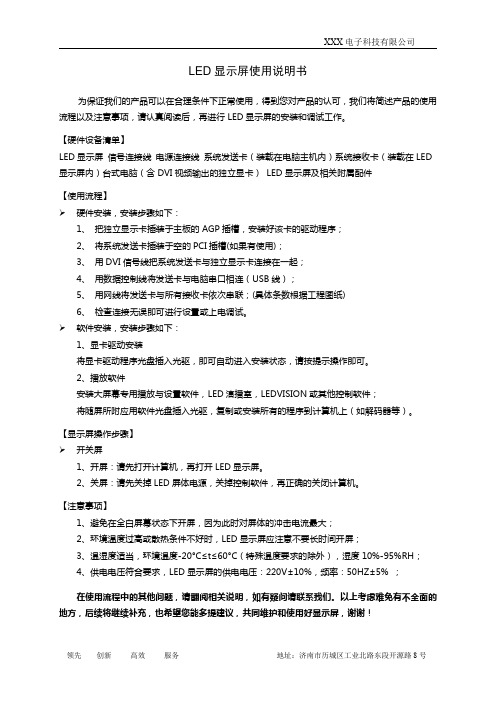
XXX电子科技有限公司LED显示屏使用说明书为保证我们的产品可以在合理条件下正常使用,得到您对产品的认可,我们将简述产品的使用流程以及注意事项,请认真阅读后,再进行LED显示屏的安装和调试工作。
【硬件设备清单】LED显示屏信号连接线电源连接线系统发送卡(装载在电脑主机内)系统接收卡(装载在LED 显示屏内)台式电脑(含DVI视频输出的独立显卡)LED显示屏及相关附属配件【使用流程】硬件安装,安装步骤如下:1、把独立显示卡插装于主板的AGP插槽,安装好该卡的驱动程序;2、将系统发送卡插装于空的PCI插槽(如果有使用);3、用DVI信号线把系统发送卡与独立显示卡连接在一起;4、用数据控制线将发送卡与电脑串口相连(USB线);5、用网线将发送卡与所有接收卡依次串联;(具体条数根据工程图纸)6、检查连接无误即可进行设置或上电调试。
软件安装,安装步骤如下:1、显卡驱动安装将显卡驱动程序光盘插入光驱,即可自动进入安装状态,请按提示操作即可。
2、播放软件安装大屏幕专用播放与设置软件,LED演播室,LEDVISION或其他控制软件;将随屏所附应用软件光盘插入光驱,复制或安装所有的程序到计算机上(如解码器等)。
【显示屏操作步骤】开关屏1、开屏:请先打开计算机,再打开LED显示屏。
2、关屏:请先关掉LED屏体电源,关掉控制软件,再正确的关闭计算机。
【注意事项】1、避免在全白屏幕状态下开屏,因为此时对屏体的冲击电流最大;2、环境温度过高或散热条件不好时,LED显示屏应注意不要长时间开屏;3、温湿度适当,环境温度-20°C≤t≤60°C(特殊温度要求的除外),湿度10%-95%RH;4、供电电压符合要求,LED显示屏的供电电压:220V±10%,频率:50HZ±5%;在使用流程中的其他问题,请翻阅相关说明,如有疑问请联系我们。
以上考虑难免有不全面的地方,后续将继续补充,也希望您能多提建议,共同维护和使用好显示屏,谢谢!领先创新高效服务地址:济南市历城区工业北路东段开源路8号。
LED显示屏说明书
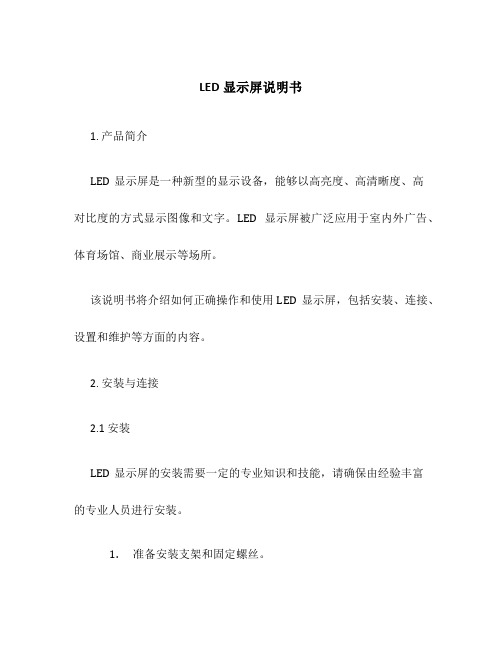
LED显示屏说明书1. 产品简介LED显示屏是一种新型的显示设备,能够以高亮度、高清晰度、高对比度的方式显示图像和文字。
LED显示屏被广泛应用于室内外广告、体育场馆、商业展示等场所。
该说明书将介绍如何正确操作和使用LED显示屏,包括安装、连接、设置和维护等方面的内容。
2. 安装与连接2.1 安装LED显示屏的安装需要一定的专业知识和技能,请确保由经验丰富的专业人员进行安装。
1.准备安装支架和固定螺丝。
2.根据需要,确定安装位置并使用水平仪确保水平。
3.将支架固定在安装位置上,并使用螺丝固定。
2.2 连接连接LED显示屏时,请确保电源已关闭。
1.连接电源线:将电源线插入LED显示屏的电源插孔,并用螺丝固定。
2.连接信号线:将信号线的输入端插入LED显示屏的信号输入插孔。
3.连接控制器:将控制器的输出端与信号线的输出端相连。
3. 设置与操作3.1 开机与关机请确保连接正确后再进行开机操作。
•开机:按下电源按钮,LED显示屏将开始工作。
•关机:长按电源按钮约3秒钟,直到屏幕关闭。
3.2 亮度调节根据实际需求,可以通过控制器调节LED显示屏的亮度。
1.按下控制器上的亮度调节按钮。
2.使用方向键调整亮度。
向上键增加亮度,向下键降低亮度。
3.3 色彩设置可以通过控制器进行LED显示屏的色彩设置。
1.按下控制器上的色彩设置按钮。
2.使用方向键选择需要调整的色彩参数,例如红色、绿色和蓝色。
3.使用增减键调整色彩值。
3.4 显示模式切换LED显示屏支持多种显示模式,可以通过控制器进行切换。
1.按下控制器上的显示模式切换按钮。
2.使用方向键选择需要显示的模式,例如静态显示、滚动显示、闪烁显示等。
4. 维护与保养为了确保LED显示屏的正常运行和延长其使用寿命,需要定期进行维护与保养。
4.1 清洁定期清洁LED显示屏可以保持其正常的显示效果。
1.使用柔软的布料蘸取适量清洁液进行清洁。
2.轻轻擦拭显示屏表面,避免用力过大或使用刷子等尖锐物品。
LED显示屏使用说明书

L E D显示屏使用说明书 Prepared on 24 November 2020LED显示屏使用说明书为保证我们的产品可以在合理条件下正常使用,得到您对产品的认可,我们将简述产品的使用流程以及注意事项,请认真阅读后,再进行LED显示屏的安装和调试工作。
☆使用硬件设备清单LED显示屏信号连接线电源连接线系统控制卡(装载在电脑内)系统接收卡(装载在LED显示屏内)台式电脑(含DVI视频输出及串口)显示屏以及相关附属配件☆使用流程硬件安装安装步骤如下:1、把DVI显示卡插于主板的AGP插槽,安装好该卡的驱动程序;2、将数据采集卡插于空的PCI插槽(如果有使用);3、用DVI电缆线把数据采集卡与显示卡连接在一起;4、把控制线与串口(Rs232)相连(可选,灵星雨系统需要);5、用网线与接收卡相连;(具体条数根据工程图纸)6、检查连接无误即可进行设置或上电调试。
软件安装安装步骤如下:1、显卡驱动安装将显卡驱动程序光盘插入光驱,即可自动进入安装状态,请按提示操作即可。
首先安装;然后再安装驱动程序;最后安装控制面板。
2、播放软件安装大屏幕专用播放与设置软件LED演播室,或其他控制软件将随屏所附应用软件光碟插入光驱,复制或安装所有的程序到计算机上。
☆电子屏操作步骤(重要)1、开屏:请先打开计算机,再打开电子屏。
为各设备通入电源(确保输入电压符合产品要求)打开LED屏体(屏体通电瞬间会有区域性的闪烁,表明屏体通电),打开计算机,务必确保显卡设置正确(不正确会没有显示画面,即黑屏),打开控制软件,进行基本的像素尺寸和显示区域设置(此设置并不影响LED显示屏画面的显示)2、关屏:首先关掉LED屏体电源,关掉控制软件,再正确的关闭计算机。
☆发现问题1 检查各接线方式是否正确,包括,强电部分的连接(弱电部分已经在生产企业测试完成),信号连接是否正确,主要为系统接收卡输入与输出方向是否正确,接收卡上有方向示意。
系统连接是否正确(请翻阅系统连接说明)计算机软件部分是否完成安装,包括显卡的设置(请翻阅显卡设置说明)和控制软件安装。
LED大屏操作手册
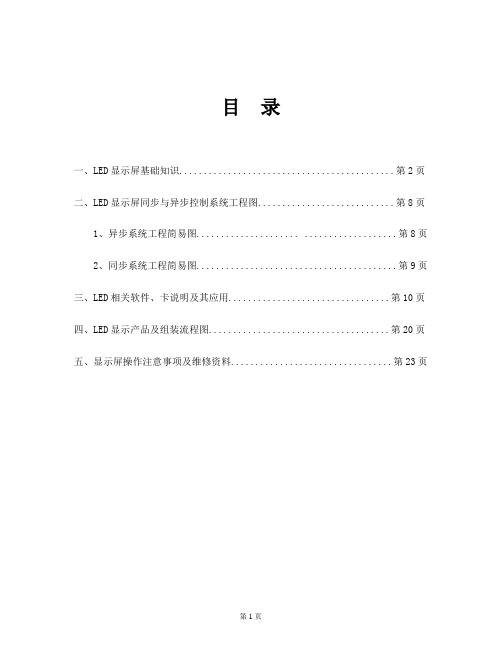
目录一、LED显示屏基础知识 (2)二、LED显示屏同步与异步控制系统工程图 (8)1、异步系统工程简易图..................... . (8)2、同步系统工程简易图 (9)三、LED相关软件、卡说明及其应用 (10)四、LED显示产品及组装流程图 (20)五、显示屏操作注意事项及维修资料 (23)一、LED显示屏基础知识1、什么是LED?LED是发光二极管的英文缩写(Light emitting diode),显示屏行业所说的“LED”,特指能发出可见光波段的LED;2、什么是像素?LED显示屏的最小发光像素,同普通电脑显示器中说的“像素”含义相同;3、什么是像素距(点间距)?由一个像素点中心到另一个像素点中心的距离;4、什么是LED显示模块?由若干个显示像素组成的,结构上独立、能组成LED显示屏的最小单元。
典型有“8×8”、“5×7”、“5×8”等,通过特定的电路及结构能组装成模组;5、什么是LED显示模组?由电路及安装结构确定的、具有显示功能、能通过简单拼装实现显示屏功能的基本单元;6、什么是LED显示屏?通过一定的控制方式,由LED器件阵列组成的显示屏幕;7、什么是插灯模组, 优点和缺点是什么?是指DIP封装的灯将灯脚穿过PCB板,通过焊接将锡灌满在灯孔内,由这种工艺做成的模组就是插灯模组;优点是视角大,亮度高,散热好;缺点是像素密度小;8、什么是表贴模组,优点和缺点是什么?表贴也叫做SMT,将SMT封装的灯通过焊接工艺焊接在PCB板的表面,灯脚不用穿过PCB板,由这种工艺做成的模组叫做表贴模组;优点是:视角大,显示图象柔和,像素密度大,适合室内观看;缺点是亮度不够高,灯管自身散热不够好;9、什么是亚表贴模组,优点和缺点是什么?亚表贴是介于DIP和SMT之间的一种产品,其LED灯的封装表面和SMT一样,但是它的正负级引脚和DIP的一样,生产时也是穿过PCB来焊接的,其优点是:亮度高,显示效果好,缺点是:工艺复杂,维修困难;10、什么是3合1,其优点和缺点是什么?是指将R、G、B三种不同颜色的LED晶片封装在同一个胶体内;优点是:生产简单,显示效果好,缺点是:分光分色难,成本高;11、什么是3并1,其优点和缺点是什么?3并1是由我们公司在同行业内首先创新并开始使用的,是指将R、G、B三种独立封装的SMT灯按照一定的间距垂直并列在一起,这样不但具有3合1所有的各个优点,还能解决3合1的各种缺点;12、什么是双基色,伪彩、全彩显示屏?通过不同颜色的发光二极管能够组成不同的显示屏,双基色是由红、绿或黄绿两种颜色组成、伪彩是由红色、黄绿、蓝色三种不同颜色组成、全彩是由红色、纯绿、纯蓝三种不同颜色组成;13、什么是发光亮度,LED显示屏单位面积所发出的光强度,单位是cd/?,简单说就是一平方米显示屏发出的光强度;14、什么是亮度等级?整屏亮度在最低到最高亮度之间的手动或自动调节的级数; 15:什么是灰度等级,在同一亮度等级下,显示屏从最暗到最亮之间的技术处理级数; 16: 什么是最大亮度,在一定的环境照度下,LED显示屏个基色在最大亮度和最大灰度等级时;17、什么是PCB?PCB是(Printed Circuit Board的缩写)印刷电路板;18、什么是对比度?在一定的环境照度下,LED显示屏最大亮度和背景亮度的比值;19、什么是色温?光源发射光的颜色与黑体在某一温度下辐射光色相同时,黑体的温度称为该光源的色温;20、什么是换帧频率?单位时间内显示屏画面信息更新的次数;21、什么是刷新频率?显示画面被显示屏重复显示的次数;22、什么是视角,什么是可视角,什么是最佳视角?视角是观察方向的亮度下降到LED显示屏法线方向亮度的1/2时,同一个平面两个观察方向与法线方向所成的夹角。
LED显示屏主要技术参数
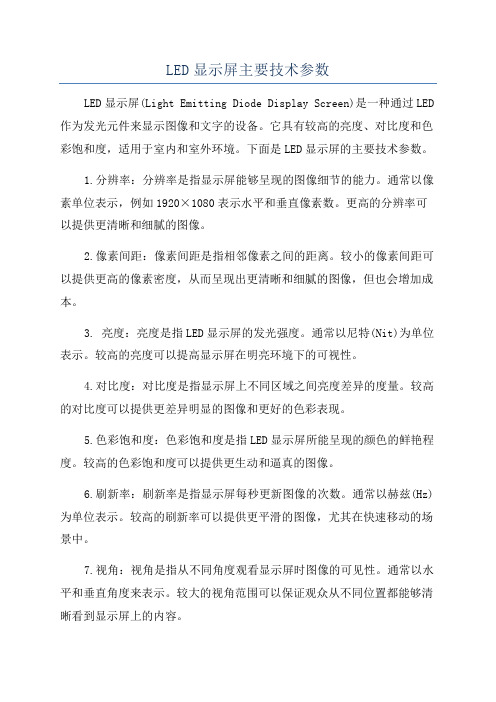
LED显示屏主要技术参数LED显示屏(Light Emitting Diode Display Screen)是一种通过LED 作为发光元件来显示图像和文字的设备。
它具有较高的亮度、对比度和色彩饱和度,适用于室内和室外环境。
下面是LED显示屏的主要技术参数。
1.分辨率:分辨率是指显示屏能够呈现的图像细节的能力。
通常以像素单位表示,例如1920×1080表示水平和垂直像素数。
更高的分辨率可以提供更清晰和细腻的图像。
2.像素间距:像素间距是指相邻像素之间的距离。
较小的像素间距可以提供更高的像素密度,从而呈现出更清晰和细腻的图像,但也会增加成本。
3. 亮度:亮度是指LED显示屏的发光强度。
通常以尼特(Nit)为单位表示。
较高的亮度可以提高显示屏在明亮环境下的可视性。
4.对比度:对比度是指显示屏上不同区域之间亮度差异的度量。
较高的对比度可以提供更差异明显的图像和更好的色彩表现。
5.色彩饱和度:色彩饱和度是指LED显示屏所能呈现的颜色的鲜艳程度。
较高的色彩饱和度可以提供更生动和逼真的图像。
6.刷新率:刷新率是指显示屏每秒更新图像的次数。
通常以赫兹(Hz)为单位表示。
较高的刷新率可以提供更平滑的图像,尤其在快速移动的场景中。
7.视角:视角是指从不同角度观看显示屏时图像的可见性。
通常以水平和垂直角度来表示。
较大的视角范围可以保证观众从不同位置都能够清晰看到显示屏上的内容。
8.功耗:功耗是指显示屏在运行时所消耗的能量。
较低的功耗可以节约能源和降低运行成本。
9.可靠性:可靠性是指显示屏在长时间运行下的稳定性和耐久性。
高质量的LED显示屏应具有较长的寿命和稳定的性能。
10.防水等级:防水等级是指显示屏对水的防护能力。
室外LED显示屏通常需要具有一定的防水能力,以使其在各种天气条件下正常运行。
11.响应时间:响应时间是指显示屏切换图像的速度。
较快的响应时间可以减少图像模糊和残影,特别适用于播放快速视频和动画。
LED大屏幕操作说明
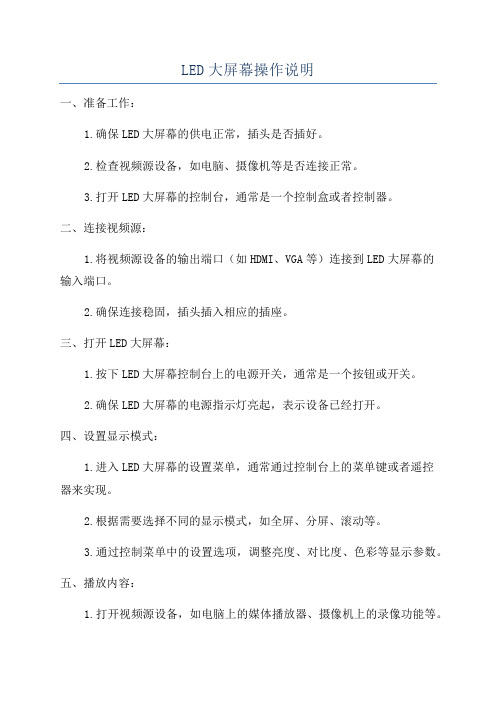
LED大屏幕操作说明
一、准备工作:
1.确保LED大屏幕的供电正常,插头是否插好。
2.检查视频源设备,如电脑、摄像机等是否连接正常。
3.打开LED大屏幕的控制台,通常是一个控制盒或者控制器。
二、连接视频源:
1.将视频源设备的输出端口(如HDMI、VGA等)连接到LED大屏幕的
输入端口。
2.确保连接稳固,插头插入相应的插座。
三、打开LED大屏幕:
1.按下LED大屏幕控制台上的电源开关,通常是一个按钮或开关。
2.确保LED大屏幕的电源指示灯亮起,表示设备已经打开。
四、设置显示模式:
1.进入LED大屏幕的设置菜单,通常通过控制台上的菜单键或者遥控
器来实现。
2.根据需要选择不同的显示模式,如全屏、分屏、滚动等。
3.通过控制菜单中的设置选项,调整亮度、对比度、色彩等显示参数。
五、播放内容:
1.打开视频源设备,如电脑上的媒体播放器、摄像机上的录像功能等。
2.根据具体情况选择需要播放的内容,如图片、视频、PPT演示等。
3.开始播放内容,LED大屏幕会自动显示相应的画面。
六、操作注意事项:
1.LED大屏幕具有一定的亮度,尽量避免直接面对屏幕观看,以免对
眼睛造成损害。
2.在长时间使用LED大屏幕时,应注意设备散热,避免过热引起故障。
3.定期检查和清洁LED大屏幕,保持设备的正常运行。
4.遵守LED大屏幕的使用规定和安全操作指南,确保设备的安全使用。
LED显示屏典型技术参数
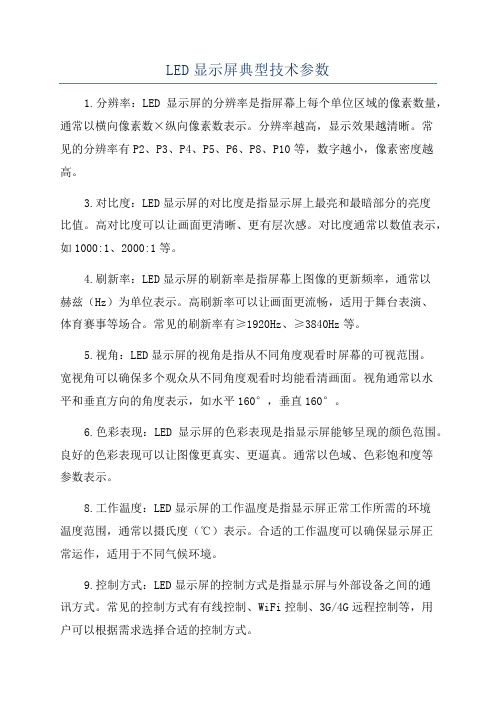
LED显示屏典型技术参数1.分辨率:LED显示屏的分辨率是指屏幕上每个单位区域的像素数量,通常以横向像素数×纵向像素数表示。
分辨率越高,显示效果越清晰。
常见的分辨率有P2、P3、P4、P5、P6、P8、P10等,数字越小,像素密度越高。
3.对比度:LED显示屏的对比度是指显示屏上最亮和最暗部分的亮度比值。
高对比度可以让画面更清晰、更有层次感。
对比度通常以数值表示,如1000:1、2000:1等。
4.刷新率:LED显示屏的刷新率是指屏幕上图像的更新频率,通常以赫兹(Hz)为单位表示。
高刷新率可以让画面更流畅,适用于舞台表演、体育赛事等场合。
常见的刷新率有≥1920Hz、≥3840Hz等。
5.视角:LED显示屏的视角是指从不同角度观看时屏幕的可视范围。
宽视角可以确保多个观众从不同角度观看时均能看清画面。
视角通常以水平和垂直方向的角度表示,如水平160°,垂直160°。
6.色彩表现:LED显示屏的色彩表现是指显示屏能够呈现的颜色范围。
良好的色彩表现可以让图像更真实、更逼真。
通常以色域、色彩饱和度等参数表示。
8.工作温度:LED显示屏的工作温度是指显示屏正常工作所需的环境温度范围,通常以摄氏度(℃)表示。
合适的工作温度可以确保显示屏正常运作,适用于不同气候环境。
9.控制方式:LED显示屏的控制方式是指显示屏与外部设备之间的通讯方式。
常见的控制方式有有线控制、WiFi控制、3G/4G远程控制等,用户可以根据需求选择合适的控制方式。
总的来说,LED显示屏的技术参数包括分辨率、亮度、对比度、刷新率、视角、色彩表现、灰度级数、工作温度、控制方式等多个方面,用户在选择LED显示屏时可以根据具体需求对比这些参数,选取最适合的产品。
LED显示屏作为一种广泛应用的显示设备,不仅在户外广告和商业展示中发挥重要作用,也在舞台表演、体育场馆等领域得到广泛应用,为人们的生活和工作提供更多可能性。
LED显示屏操作手册
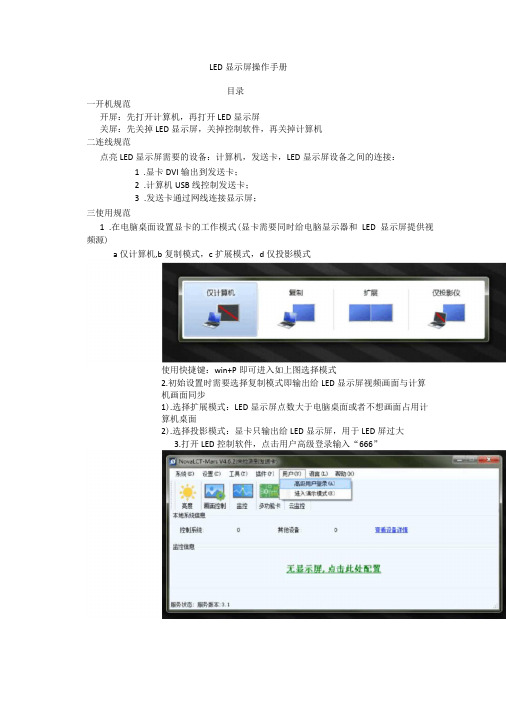
a仅计算机,b复制模式,c扩展模式,d仅投影模式
使用快捷键:win+P即可进入如上图选择模式
2.初始设置时需要选择复制模式即输出给LED显示屏视频画面与计算机画面同步
1).选择扩展模式:LED显示屏点数大于电脑桌面或者不想画面占用计算机桌面
2).选择投影模式:显卡只输出给LED显示屏,用于LED屏过大
3.打开LED控制软件,点击用户高级登录输入“666”
1.软件最上方出现“未检测到发送卡”说明就是USB没连到发送卡或者驱动损坏
股贵如工具的插件⑻用户
1)重新拔插USB插头或者换一个插口,换一根USB线
2)重新安装ห้องสมุดไป่ตู้件
2 .点击显示屏配置
LED显示屏操作手册
一开机规范
开屏:先打开计算机,再打开LED显示屏
关屏:先关掉LED显示屏,关掉控制软件,再关掉计算机
二连线规范
点亮LED显示屏需要的设备:计算机,发送卡,LED显示屏设备之间的连接:
1.显卡DVI输出到发送卡;
2.计算机USB线控制发送卡;
3.发送卡通过网线连接显示屏;
三使用规范
1)查看发送卡分辨率:要大于等于显卡分辨率且大于等于LED显示屏分辨率一般设成显卡分辨率;如LED显示屏分辨率过高过宽可以在自定义设置显示
2)进入接收卡界面:
通常情况下,客户只需点击“从接收卡读取”回读程序即可;如客户需要更换新卡,点击“从文件载入”加载出厂程序文件即可;点击“发送到接收卡”。
3)进入显示屏连接
- 1、下载文档前请自行甄别文档内容的完整性,平台不提供额外的编辑、内容补充、找答案等附加服务。
- 2、"仅部分预览"的文档,不可在线预览部分如存在完整性等问题,可反馈申请退款(可完整预览的文档不适用该条件!)。
- 3、如文档侵犯您的权益,请联系客服反馈,我们会尽快为您处理(人工客服工作时间:9:00-18:30)。
使用说明书版权所有翻版必究2012年10月目录第一章概述 (2)第二章安装与卸载 (4)第三章界面介绍 (5)第四章节目制作 (21)第五章相关参数设置 (35)第六章常见问题 (43)第七章硬件支持 (44)第一章概述1.1概述系统软件是一款由我公司研发并发行的、专为led控制器配套的操作软件,是集编辑、模拟和控制为一体的专用的LED显示屏编辑系统。
本软件对其配套的控制器的功能提供了安全、稳定及可靠的支持,因此,其控制不仅被广泛用于车站、码头、医院、银行、邮局、政府等对可靠性有严格要求的领域,而且在娱乐、餐饮、商场、高校等场所也得到了广泛应用。
本软件根据人机交互原理设计,界面简洁而不单调,功能强大而不紊乱,结构合理,层次分明,处处显示出以人为本的特点,使得它的学习、使用及维护都非常方便,大大地减少了重复劳动、提高了工作效率。
1.2主要特性可以进行多屏、多区域和多节目同时编辑,互不影响;支持背景区域,多区自由叠加;支持流水边框,有整屏边框与独立分区边框,多种样式,流边框还有多种特技显示;支持多种文件格式:文本格式(*.TXT)超文本格式(*.RTF,*.DOC,*.DOCX)图片格式(*.JPG,*.BMP,*GIF,*.AVI,*.SWF)图表格式(*.XLS, *.XLSX,*.XLC)支持表格编辑,还能够载入现存表格进行实时编辑;支持多种时间、日期显示格式;支持温度、湿度、噪声显示;支持正、倒计时;支持多种动画效果,并能对动画速度、停留时间进行设置;支持显示屏参数的初始化设置、保存及加载,并且可以进行密码保护,防止被恶意修改;可以随时查看各个屏的编辑信息;支持串口、自带网络传输;支持多屏群发,多屏控制。
1.1.3运行环境操作系统:中英文Windows 2000/2003/ME/NT/XP/VSTA/WIN7;硬件要求:CPU: 奔腾300MHz以上内存:64M第二章安装与卸载2.1 安装安装EQ一卡通系统,可按照如下步骤进行:将标有“LED显示屏控制系统”的光盘放入CD后,它将自动运行,并弹出系统的安装向导。
(如果没有弹出,则请双击驱动盘符以打开安装光盘,然后,双击“EQ一卡通.exe”文件,在弹出的安装向导对话框中,单击下一步,系统将自动进行安装。
系统自动完装完毕后,会在您的电脑桌面上自动生成一个快捷方式图标。
双击该图标,或点击开始程序“EQ一卡通”以打开控制系统的应用程序。
2.2卸载“EQ一卡通”控制系统软件为您提供了一个自动卸载功能选择,以删除控制系统的所有文件、程序组以及快捷方式等。
您可以在开始程序EQ一卡通卸载EQ一卡通,也可在【控制面板】中选择【添加/删除程序】快速卸载。
第三章界面介绍3.1 菜单主菜单主要包含六个子菜单,它们分别是:文件(F)、编辑(E)、设置(S)、控制(C)、工具(T)和帮助(H)。
菜单名后括号内的字母为各个菜单项的快捷方式。
如:“文件”菜单项可通过按键盘上的“ALT+F”的组合键来打开。
文件:通常用于建立新的节目、打开、保存文件、打开已有效果演示文档及退出应用程序的操作。
编辑:用来添加、删除节目,并添加节目分区及编辑节目;设置:可以帮助您设置控制器和软件的各种参数,包括:LED显示屏的数量、尺寸、控制器类型、通讯模式以及串口设置等;另外,可通过该菜单栏进行室外模式配置、硬件地址设置、硬件复位、定时开关机。
控制:主要用于发送数据到控制器、校准时间、打开或关闭屏幕、调节屏幕亮度及群发数据。
工具:可以查看节目大小、设置与查看电脑本机IP,并调用外部工具。
如画图板、计算器及记事本。
帮助:通过该帮助菜单可以直接点击获取“EQ一卡通”的系统使用说明书、产品最新动态及系统产品的版本号等。
3.1.1 文件1)新建“新建”通常用于创建新的节目列表,它的快捷组合键是“CTRL+N”。
单击“新建”或按下组合键,屏幕上将弹出一个对话框“是否保存当前节目?”以及三个按钮。
第一个按钮“是”是用来保存当前节目然后再新创建一个的。
当您点击“是”后,它将提示出另一个“另存为”的对话框来。
选择正确的路径并输入您想保存的文件名,然后单击“保存”后该文件即以“.EQP”为扩展名成功保存,并被自动载入左边的节目管理窗内。
第二个按钮“否”表示不保存当前所编辑的节目。
第三个按钮“取消”则表示取消新建一个节目的操作并继续编辑当前的节目。
2)打开“打开”是用于打开一个已经存在的文档。
其快捷组合键是“CTRL+O”。
单击“打开”或按下快捷组合键,系统就弹出一个对话窗口。
在硬盘上选择您想打开的文件,双击或单击“打开”按钮以打开文件并载入至控制系统界面左边的节目管理窗内。
3)保存“保存”可用来保存当前编辑的节目。
其快捷方式是“CTRL+S”。
单击“保存”或按下快捷组合键,如果该文件是首次被保存,则系统就弹出一个“另存为”的对话框,您需要选择正确的路径并输入文件名字,然后点击“保存”按钮,该文件则以“.EQP”为扩展名被自动保存下来;如果该文件并非被首次保存,则您只需要点击“保存”或按下快捷组合键即可保存。
它不会弹出“另存为”的对话框,但会覆盖掉以前所保存过的版本。
4)另存为“保存”与“另存为”之间的唯一区别在于:每次当您单击“另存为”或按下其快捷组合键的时候,系统都会弹出一个“另存为”的对话框,您可以在保存此次编辑之前改变路径和文件名。
其快捷组合键为“CTRL+A”。
5)打开最近文档该功能可以帮助您快速找到最近操作过的节目,并快速打开对他进行编辑)6)退出“退出”可帮助您退出整个应用程序。
其快捷组合键是“CTRL+X”。
3.1.2 编辑1)添加节目单击该选项即可新建一个节目。
每个LED显示屏上最多可以包括9999个内容不同的节目。
节目是LED电子显示屏上所显示内容的基本组成单位。
2)添加图文区域单击该选项即可添加一个图文区域,图文区域内可任意添加格式为(*.JPG,*.BMP,*GIF,*.TXT,*.RTF,*.DOC,*.DOCX,*.XLS, *.XLSX,*.XLC,*.AVI,*.SWF)所有文件。
3)添加文本区域单击该选项即可添加一个文本区域,文本区域可任意添加格式为(*.TXT,*.RTF,*.DOC,*.DOCX)的文本文件,并对这些文本进行修改保存。
4)添加单行文本区域单击该选项即可添加一个单行文本区域,单行文本区域大多用于广告字幕,支持格式为(*.TXT)。
5)添加静止文本区域单击该选项即可添加一个静止文本区域,静止文本区域用于播放在屏幕上静止不动的文本。
7)添加表格区域单击该选项即可添加一个表格区域,表格区域可任意添加格式为(*.XLS,*.XLSX,*.XLC)的表格文件。
8)添加时间\日期区域可添加多个时间\日期区域,并对每个时间\日期区域设置不同的时差,支持模拟时钟等四种时间样式。
9)添加计时区域单击该选项即可添加正、倒计时区域。
10)添加温度区域单击该选项即可添加一个温度、湿度、噪声区域。
11)添加动画区域单击该选项即可添加一个动画区域,动画区域可将文字制作成动画,支持导入GIF、Flash动画文件。
12)删除选中节点单击该选项即可删除选中的节目与分区。
13)设置为背景区域单击该选项即可将选中的区域设置为背景区域,如果该区域成为了背景区域,那么该区域可以与任意区域重叠。
3)定时开关机这个选项可帮助您按照您的要求打开或关闭LED显示屏。
单击这个选项,您将看到一个“定时开关机”的对话框。
三段式定时开关机,选中需要的定时时段并设置好您的开关机时间,然后点击设置即可。
如果三个时间段都未选中,直接点击设置,将取消定时开关机。
以前有设置过定时开关机,但又忘记设置过的时间段,可点击“回读”从而得知设置过的定时开关机时间。
3.1.4控制1)发送数据“发送数据”可用于发送数据至当前的LED屏幕上。
2)群发节目“群发节目”可以同时发送同一总线上的多个显示屏数据并显示发关状态。
“群发节目”按钮,可实现将“选择节目显示屏”下选中的显示屏下的节目发送到“选择目标显示屏”下的选中的显示屏上,可选择根据显示屏大小自动调整节目或不调整节目大小进行发送。
“发送所有显示屏”按钮,可实现将“选择目标显示屏”下选中的所有显示屏下的节目一一对应群发过去。
3)3)集群控制“集群控制”可用于集群控制所有显示屏开屏、关屏、校准时间及查看电源状态。
4)亮度调节“亮度调节”可以通过自动(已设定时间段)或手动(自定义时间段)调节来设定不同时段的明暗度。
可手工亮度调节与定时自动亮度调节,选好需要的亮度点击设置即可,如以前有调整过亮度,忘记了可点击回读从而知道控制器内部设置的亮度是多少。
5)校准时间“校正时钟”可用以调整当前屏幕的时钟。
5)打开屏幕“打开屏幕”可用以打开当前正在编辑的LED屏幕。
其快捷组合键是:“CTRL+C”。
6)亮度调节7)关闭屏幕“关闭屏幕”可用以关闭当前正编辑的LED屏幕。
3.1.5工具1)查看节目大小查看当前选中的显示屏下的节目大小,并且可以清楚的知道控制器还能存储多少内容。
2)查看本机IP用于查看电脑“本地连接”里面的IP地址。
3)设置本机IP用于设置电脑“本地连接”里面的IP地址。
将要设置的IP填入IP地址栏中,点击设置即可。
4)计算器调用外部“计算器”工具,以协助完成系统内尺寸等数值计算。
5)画图板调用外部“画图板”工具,以协助完成系统需要。
3.2工具栏3.2主工具栏查屏:用查LED显示屏,并回读LED显示屏所有参数。
打开:打开一个已经存在的. EQP的播放文件。
保存:保存正在编辑的节目。
U盘下载:将软件做作的节目、扫描方式、屏幕大小及校准时间文件保存到U盘里面。
校时:为当前编辑的LED显示屏调整时钟。
预览:预览您所编辑的节目。
停止:停止目前正在播放的节目。
发送:发送数据至当前编辑的LED显示屏。
3.3显示区域主操作界面主要包括五个部分:模拟屏LED显示屏的模拟界面则主要用于展示编辑效果。
菜单它包括六部分菜单:文件、编辑、设置、控制、工具和帮助。
工具它包含五组工具:第一组包括新建、打开和保存;第二组包括播放和停止;第三组包括发送所有屏数据、校正所有屏时钟、打开所有屏和关闭所有屏;第四组包括发送当前屏数据、校正当前屏时钟、打开和关闭当前屏;第五组包括画图、计算器以及记事本按钮。
节目管理窗它包括两个部分。
一个是包含三个按钮的节目管理工具栏,这三个按钮分别是创建新节目、创建新区域及删除;另一部分则是一个树型结构图,用以管理各个LED显示屏及播放节目。
数据和信息显示窗根据从左边的管理窗中所选节目的不同,显示区域会自动调整并显示所选文件的相应的信息。
第四章节目制作4.1节目的组成节目区域是节目的基本组成单位,而节目是LED电子显示屏所显示内容的基本组成单位。
